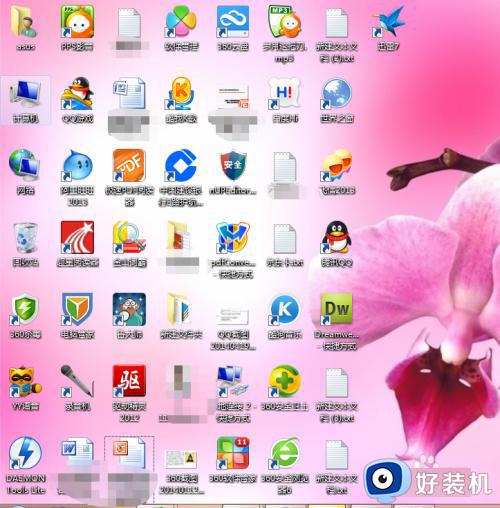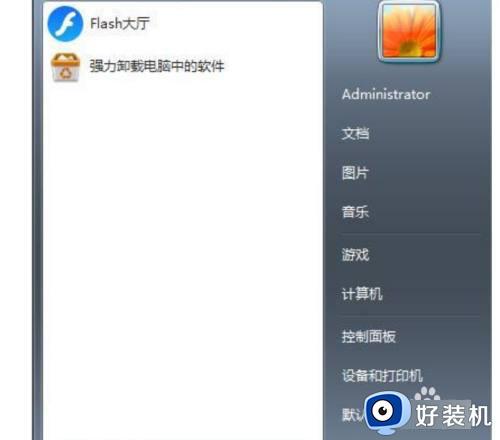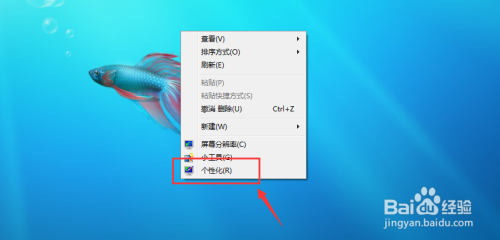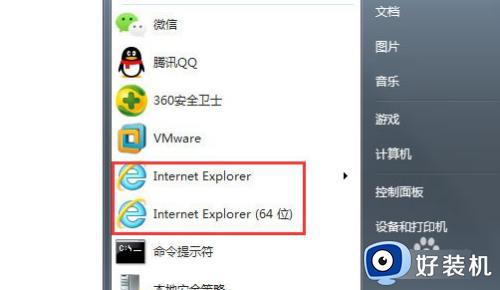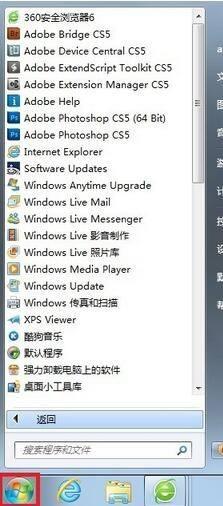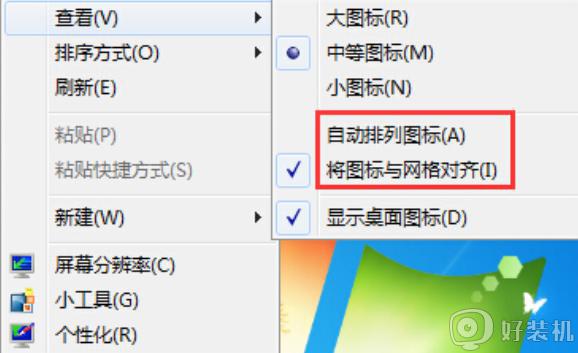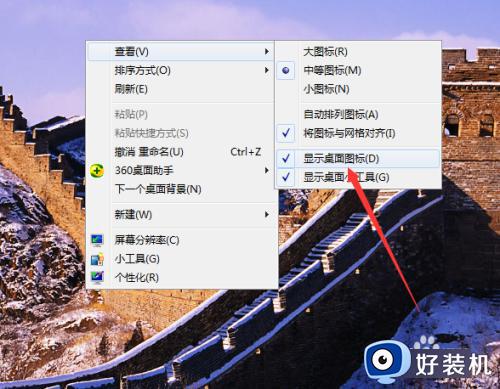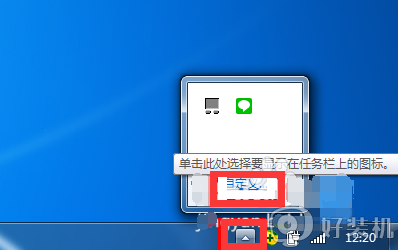win7桌面怎么随意摆放 win7桌面图标自由摆放的方法
时间:2024-03-05 17:45:06作者:huige
一般电脑中的桌面图标都是自带对齐的,可是有很多人有时候为了方便想要让图标随意摆放,而是有很多win7系统用户并不知道桌面怎么随意摆放吧,其实简单设置一下就可以了,有想要设置的用户们可以跟随着笔者的步伐一起来学习一下win7桌面图标自由摆放的详细方法吧。
方法如下:
1、在电脑桌面上右击鼠标,找到“查看”。
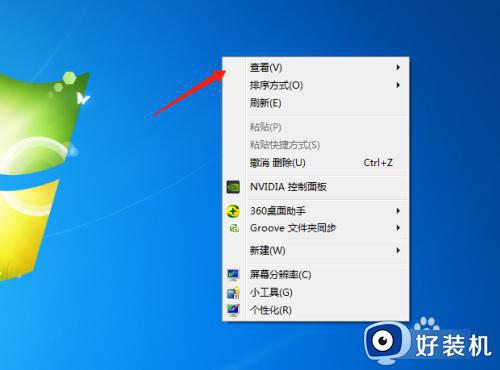
2、点击“自动排列图标”。
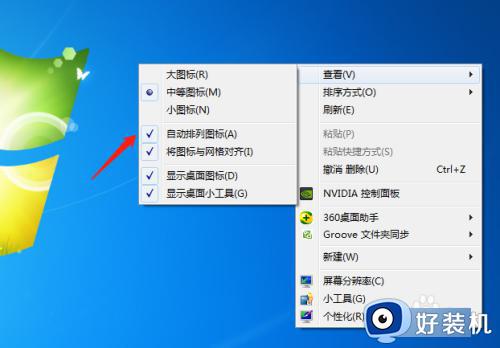
3、将“自动排列图标”前面的“√”去掉。
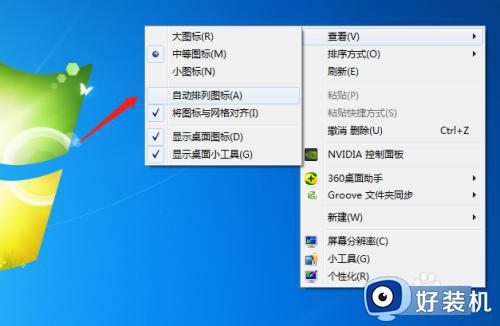
4、点击“将图标与网格对齐”。
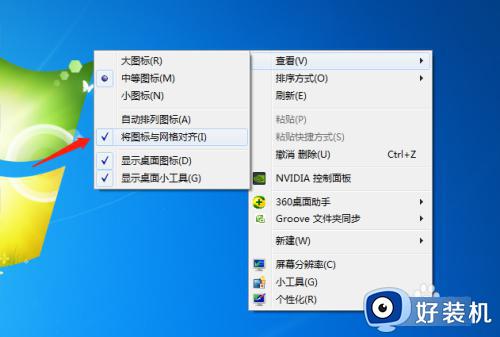
5、将“将图标与网格对齐”前面的“√”去掉。
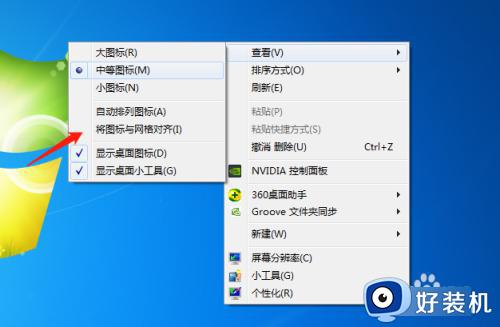
6、最后回到桌面,就可以任意摆放图标了。
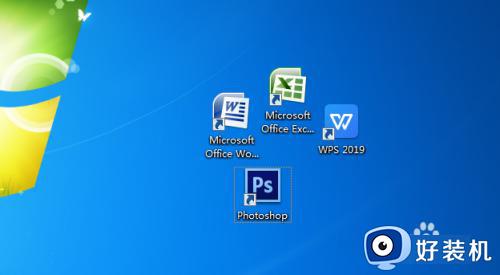
关于win7桌面怎么随意摆放的详细方法就给大家介绍到这里了,有需要的用户们可以参考上述方法步骤来进行设置吧。